Installation et préparation
Connexion du système (avec 16 caméras)
La connexion de 16 caméras est possible avec l’auto-commutateur du VR-716.
<Exemple>
• Exécution d’un enregistrement/lecture avec 16 caméras.
• Vérification des images enregistrées sur le moniteur 1 et des images de la caméra en direct sur les moniteurs de 2 à 5 en même temps.
• Enregistrement d’alarme suite à la réception de signaux du capteur d’alarme.
Caméra 1
Caméra 2
Caméra 16
AUDIO IN
VIDEO IN
THRU OUT
1
SCSI
2
RS-232C UPS
3 4 5
LAN
1
AUDIO OUT
2
6 7 8 9 10 11 12 13 14 15 16
1
VIDEO OUT
2
CAUTION
RISK OF ELECTRIC SHOCK
DO NOT OPEN
AVIS:RISQUE DE CHOC
ELECTRIQ
[ALARM IN]
1 4/ 16 5 8
1
2
3
4
5
6
7 9 11
8 10
ALARM
12
13 15
14 16
RST COM IN
OUT
WAR
OUT
CLK
RST
OUT
IN EXT REC
SER
REC
OUT
COM
9 12
EE OUT
13 16
[COM]
AC IN
(220V–240V )
SIGNAL GND
Cordon d’alimentation
(Fourni avec l’équipement )
[AUDIO IN] [VIDEO IN] [VIDEO IN]
CA 220 V - 240 V
50 Hz/ 60 Hz
Capteur d’alarme Moniteur 2 Moniteur 3 Moniteur 4 Moniteur 5
Disque dur externe
Ordinateur
Port de commande (communication)
Moniteur 1
Sortie CA 220 V - 240 V
CA 220 V - 240 V
Sortie
UPS
CA 220 V - 240 V
Remarque
• Prière de consulter le centre de vente auprès duquel l’équipement a été acheté pour de plus amples informations sur le type de l’unité UPS compatible avec cet équipement.
• Prière de consulter le centre de vente auprès duquel l’équipement a été acheté pour de plus amples informations sur les types de disque dur externe pouvant être utilisés.
Avertissement
• Ne pas connecter [CAMERA INPUT] ENTRÉE CAMÉRA du coffret de commande de la caméra à [VIDEO IN] ENTRÉE VIDÉO du VR-716. Ce faisant, vous risquez d’endommager le circuit d’entrée du VR-716.
• Lorsque cet équipement est connecté au coffret de commande de la caméra, le message “ENT VIDEO IN ** ABS. (E-03)” s’affiche si une erreur intervient pendant l’entrée du signal. (** indique le No de la caméra.) L’enregistrement ne peut pas être correctement effectué dans un tel état à la fois sur la caméra où l’erreur est survenue ainsi que sur les autres caméras fonctionnant normalement. Dans ce cas, définissez MODE ENR sur la voie de la caméra où l’erreur est survenue sur “OFF” sur le menu, et supprimez immédiatement la cause.
☞ Page 24 ‘Menu MODE ENR’
• Mettez tous les appareils hors tension avant d’effectuer la connexion ou la déconnexion.
• Pour les voies qui ne sont pas connectées aux caméras, définissez-les sur “OFF” dans le menu “MODE ENR”.
☞ Page 24 ‘Menu MODE ENR’
• Lorsque [THRU OUT] TRANSFERT est raccordé au connecteur [BNC], le port intégré 75 ¸ reste OUVERT. Dans ce cas, utilisez un port 75 ¸ pour le dernier appareil.
• Pour toute connexion d’appareils autre que le VR-716, reportez-vous au manuel d’utilisateur de l’appareil.
• Reportez-vous à la page 73 ‘Connexion à l’ordinateur’ pour de plus amples informations.
14
Montage sur bâti
Utilisez le support de montage sur bâti fourni lors de l’installation du VR-716 sur le bâti EIA.
1
3
Support de montage sur bâti
3
1.
Installez le support de montage sur bâti au VR-
716 à l’aide de la vis 1
• Serrez les deux côtés du VR-716 à l’aide des 4 vis fournies (M4 x 10 mm).
1
2.
Enlevez les vis 2 (4 coins) située sur les pieds
sur le dessous de l’appareil
• Enlevez les pieds.
2 (4 coins)
Avertissement
• Ne posez pas d’objet sur le VR-716 installé sur le bâti. Le bâti risque effectivement de s’effrondrer et de causer des blessures corporelles et matérielles.
• Lors de l’isntallation de 2 ou de plusieurs enregistreurs VR-716 sur bâtis, assurez-vous que l’espace les séparant est équivalent à au moins une unité.
3.
Installez le VR-716 sur le bâti au VR-716 à l’aide
des vis 3
• Serrez l’appareil sur le bâti à l’aide des 4 vis fournies (M5 x 10 mm).
Mise sous/hors tension
Remarque
• Voir la page 62 ‘Disques durs externes’ lorsque des disques durs externes sont à ajouter.
• La commande d’alimentation est désactivée pendant les contrôles du système.
Elle est réactivée après l’affichage du message “VERIF.SYSTEME... PATIENTEZ...”.
Avertissement
• Mettez l’équipement sous tension uniquement une fois que tous les périphériques ont été connectés.
• Ne pas débranchez le cordon pendant la mise en marche de l’appareil. Vous risquez d’entraîner de mauvais fonctionnements.
[OPERATE]
1
3
9
11
2
4
ALARM
SENSOR
ALARM
SENSOR
10 ALARM
SENSOR
13
1 ALARM
SENSOR
5
7
15
14
16
6
8
REC STOP PLAY STILL
CANCEL SEARCH
TIMER
DISPLAY
MENU
REV
EXECUTE
SKIP
HDD
FWD
OPERATE
LOCK
VIDEO
OUT
AUDIO
Affichage avant
Remarque
• Appuyez une fois sur le bouton [OPERATE]
FONCTIONNER en mode OFF pour remettre l’appareil sous tension.
Avertissement
• Débranchez le cordon d’alimentation uniquement lorsque l’appareil est sur OFF. Si le cordon d’alimentation est débranché alors que l’équipement est sous tension, la vérification du disque dur prendra un certain temps une fois le système remis sous tension. La procédure peut prendre longtemps si les données sont fragmentées ou si le volume des données est important.
䡵 Mise sous tension
1.
Connectez le cordon d’alimenation
• Utilisez le cordon d’alimentation fourni pour connecter l’appareil à une prise CA 220 V - 240 V, 50 Hz/60 Hz.
• L’appareil est mis en marche et le contrôle du système est lancé.
<Moniteur>
VERIF. SYSTEME...
<Affichage avant>
䡵 Mise hors tension
1.
Appuyez sur le bouton [OPERATE] FONCTION-
NER pendant 2 secondes
2.
• Le panneau avant affiche [BUSY] OCCUPÉ et passe à l’affichage d’une horloge assombrie. (État OFF)
<Affichage avant>
OPERATE
PATIENTEZ...
Débranchez le cordon d’alimentation
15
Installation et préparation (suite)
Réglage de la date et de l’heure
Configuration à l’écran via le moniteur
Définissez la date et l’heure sur l’écran du moniteur.
䡵 Réglage ZONE TEMPS
1.
SEARCH
2.3.
MENU
EXECUTE
REV
4.
SKIP
3.
HDD
FWD
OPERATE
LOCK
VIDEO
OUT
AUDIO
1.
Appuyez sur le bouton [MENU]
• L’écran “MENU PRINC/MENU FONCT.” s’affiche.
MENU
2.
Sélectionnez l’option
“PARAM HOR” avec [ /
] et appuyez ensuite sur
[ ]
Écran de menu
MENU PRINC/MENU FONCT.
PARAM HOR
MODE ECRAN
AFF./VIBR.
MODE ENR
TITRE CAMERA
FONCT./ENR EXT.
AFF. MONITEUR
MODE ALARME/CAPT.
TIMER PROGR.
RESEAU
UTIL. DISQ/MAINTENANCE
• Déplacez le curseur pour effectuer la sélection.
3.
Appuyez sur [ ] pour déplacer le curseur sur
“ZONE TEMPS”, et effectuez une sélection avec le cadran de mode lent.
• Tournez le cadran du mode lent pour sélectionner votre région de résidence.
REV FWD
PARAM HOR
J
15
M
07
Z O N E T E M P S
US/Michigan
US/Mountain
US/Pacific
US/Samoa
UTC
* * * * * * * * * * * * * *
* * * * * * * * * * * * * *
* * * * * * * * * * * * * *
* * * * * * * * * * * * * *
<= : RETOUR
A
2003
H
12
M
28
Remarque
• L’ordre de J/M/A change en fonction du paramètre de “AFF. DATE” dans le menu “MODE
ECRAN”.
Avertissement
• Faites particulièrement attention lorsque vous changez les dates avec des données enregistrées sur le disque dur.
Les options Lecture, Sauter ou Sauter directement par date/heure risquent de ne pas fonctionner correctement en cas de chevauchement de dates d’enregistrement.
• Le paramètre Date/heure est désactivé en mode d’enregistrement.
• Reportez-vous aux notes relatives à l’heure d’été.
(☞ Page 116)
4.
Appuyez sur [EXECUTE] pour afficher l’écran de confirmation
Ecran de confirmation
• Il est automatiquement relancé et la
“ZONE TEMPS” est définie lorsque vous appuyez à nouveau sur [EXE-
CUTE].
REGL. ZONE TEMPS
UTC
REDEMARRE APRES REGL. ZONE TEMPS
DEM.?
EXECUTE
[CANCEL]:ANNUL.
[EXEC]:DEM.
16
5. 10.
SEARCH MENU
REV
EXECUTE
SKIP
HDD
FWD
OPERATE
LOCK
VIDEO
OUT
AUDIO
6.7.8.9.
7.8.
䡵 Réglage de l’horloge
5.
Appuyez sur le bouton [MENU]
• L’écran “MENU PRINC/MENU FONCT.” s’affiche.
Écran de menu
MENU
6.
Sélectionnez l’option
“PARAM HOR” via [ / ]
MENU PRINC/MENU FONCT.
PARAM HOR
MODE ECRAN
AFF./VIBR.
MODE ENR
TITRE CAMERA
FONCT./ENR EXT.
AFF. MONITEUR
MODE ALARME/CAPT.
TIMER PROGR.
RESEAU
UTIL. DISQ/MAINTENANCE
• Déplacez le curseur pour effectuer la sélection.
7.
Appuyez sur [ ] pour déplacer le curseur sur “PARAM
HOR” et tournez le cadran pour régler “J” (Jour)
• Tournez le cadran du mode lent pour augmenter/réduire la valeur.
PARAM HOR
J
15
M
07
A
2003
H
12
M
28
REV FWD ZONE TEMPS: UTC
<= : RETOUR
8.
Appuyez sur [ ] et tournez le cadran de mode lent pour sélectionner “M” (Mois)
• Répétez l’étape 8 pour régler “A” (Année), “H” (Heure) et “M” (Minute) respectivement.
PARAM HOR
J
15
M
07
A
2003
H
12
M
28
ZONE TEMPS: UTC
REV FWD
<= : RETOUR
9.
Appuyez sur [ ] pour déplacer le curseur sur
“RETOUR”
• Appuyez sur [ ] pour revenir à l’écran
PARAM HOR
J
15
M
07
A
2003
H
12
M
28
“MENU PRINC/MENU FONCT”.
ZONE TEMPS: UTC
<= : RETOUR
10.
Appuyez sur [MENU] pour conclure le paramétrage
• L’écran revient en mode normal.
MENU
17
Installation et préparation (suite)
Réglage de la date et de l’heure
Paramétrage via l’affichage avant
Réglez la date et l’heure sur l’affichage avant du VR-716.
Avertissement
• Veillez à régler la ZONE TEMPS avant de régler la date et l’heure.
1.
Appuyez sur le bouton [DISPLAY] AFFICHER pendant 2 secondes ou plus.
• L’option “J” (Jour) située sur l’affichage avant commence à clignoter.
DISPLAY
CANCEL SEARCH
TIMER
STILL
DISPLAY
MENU
EXECUTE
REV
SKIP
HDD
FWD
OPERAT
LOCK
VIDEO
OUT
AU
1.7. 3.4.5.6.
2.3.4.6.
Remarque
• Le paramètre Date/heure est désactivé lorsque le VR-716 est en mode d’enregistrement.
2.
Tournez le cadran du mode lent pour sélectionner le “J” (Jour)
REV FWD
3.
Appuyez sur [ ] pour déplacer le curseur clignotant sur “M” et tournez le cadran de mode lent pour sélectionner le mois
REV FWD
Remarque
Lors du réglage des secondes :
• Appuyez sur le bouton [LOCK] VERROUILLER et le maintenir enfoncé tout en appuyant sur
[STOP] pour régler les secondes de l’horloge.
• Lorsque la valeur est de 29 secondes ou moins, les secondes sont remises à zéro (00) avec la valeur des minutes inchangée.
• Lorsque la valeur est de 30 secondes et plus, les secondes sont remises à zéro (00) avec les minutes arrondies à la valeur suivante.
• L’ordre de J/M/A change en fonction du paramètre de “AFF. DATE” dans le menu “MODE
ECRAN”.
18
Avertissement
• Faites particulièrement attention lorsque vous changez les dates avec des données enregistrées sur le disque dur.
Les options Lecture, Sauter ou Sauter directement par date/heure risquent de ne pas fonctionner correctement en cas de chevauchement de dates d’enregistrement.
• L’option “ZONE TEMPS” ne peut pas être modifiée sur le panneau avant.
• Reportez-vous aux notes relatives à l’heure d’été.
(☞ Page 116)
4.
Appuyez sur [ ] pour déplacer le curseur clignotant sur “A” et tournez le cadran de mode lent pour sélectionner l’année
REV FWD
5.
Appuyez sur le bouton [ ]
• Les valeurs de l’heure et des minutes s’affichent sur le panneau avant mais seule l’heure clignote.
6.
Réglez “H” (heure) et “M” (minute)
• Répétez les étapes 3 à 4 pour régler les valeurs de l’heure et des minutes.
7.
Appuyez sur le bouton [DISPLAY] AFFICHER
• L’horloge est réglée et fonctionne.
DISPLAY
Affichage à l’écran
VR-716 permet l’affichage à l’écran de la date/heure, du numéro de l’alarme (capteur) et de l’état opérationnel.
Changement de position de l’affichage à l’écran
<Affichage à l’écran>
Jour-Mois-Année
Jour de la semaine
01-03-2003 SA 12:34:56
60%
AL*3
AL
Heure (Affichage en
24 heures)
Détection de l’alarme
(capteur) (clignote)
Direction de la lecture (état opérationnel)
No. alarme (capteur)
Titre de la caméra
1.
Appuyez sur le bouton [EXECUTE] que vous maintenez enfoncé pendant quelques instants
• L’écran du moniteur passe en mode de réglage de la position de l’affichage à l’écran.
• La couleur de fond de ‘l’affichage
Date/Heure’ devient bleue.
‘Affichage
Date/Heure’
DATE/HRE
LENT
EXECUTE
‘Affichage du Titre’
Espace disponible sur le disque dur (clignote lorsque
0 % est atteint)
Appuyez sans relâcher
TITRE
• L’affichage du numéro de l’alarme (capteur) se compose de:
[AL] : le numéro d’alarme (capteur) le plus élevé qui soit enregistré
[AL *] : le numéro de l’alarme (capteur) de l’image lue
[AL * P] : le numéro du précapteur de l’image lue
• Les paramètres de l’affichage à l’écran peuvent être définis dans le menu “MODE ECRAN”. (
☞ Page 23)
2.
Déplacez l’affichage avec les boutons [ / / / ]
• Vous pouvez effectuer un déplacement diagonal en appuyant simultanément sur les boutons.
• ‘Affichage de la Date/Heure’ peut être déplacé à n’importe quelle position.
• Cependant, vous ne pouvez pas le passer vers la ‘Zone D’affichage D’avertissement’.
‘Affichage
Date/Heure’
DATE/HRE
Remarque
TITRE
• En mode de réglage de la position de l’affichage à l’écran, le fond de ‘Affichage Date/Heure’ et ‘Affichage du Titre’ s’affichent en bleu alternativement chaque fois que vous appuyez sur le bouton [EXE-
CUTE].
Le changement de la position de l’affichage est possible lorsque le fond est de couleur bleue.
• La priorité est accordée à ‘Affichage Date/Heure’ s’il est chevauché par ‘Affichage du Titre’ .
3.
Appuyez sur le bouton [EXECUTE]
• ‘Affichage du Titre’ devient bleu ce qui signifie qu’il est maintenant en mode de réglage de la position de l’affichage à l’écran.
‘Zone D’affichage D’avertissement’
EXECUTE
<Réglage de la position de l’affichage à
l’écran en mode d’image quad>
DATE/HRE
TITRE
‘Affichage du Titre’
1
2
DATE/HR
TITRE 1 TITRE 2
3
Zone d’affichage d’avertissement
4
TITRE 3
TITRE 4
5
• Appuyez sur le bouton [EXECUTE] que vous maintenez enfoncé en mode d’image quad pour passer au réglage de l’affichage à l’écran
(voir schéma ci-dessus).
• Réglez la position de l’affichage de la même façon que décrite dans les étapes
1
à
5
.
• Le fond des affichages respectifs devient bleu dans l’ordre suivant chaque fois que vous appuyez sur le bouton [EXECUTE] :
1 “DATE/HRE”
2 “TITRE 1”
3 “TITRE 2”
4 “TITRE 3”
5 “TITRE 4”
• Les ‘Affichage Date/Heure’ et ‘Affichage du
Titre’ ne peuvent pas être déplacés vers la zone d’affichage d’avertissement.
• Les titres de la caméra ne sont pas indiqués en mode de 16 images fractionnées.
4.
Déplacez l’affichage avec les boutons [ / / / ]
• Vous pouvez effectuer un déplacement diagonal en appuyant simultanément sur les boutons.
• ‘Affichage du Titre’ peut être déplacé à n’importe quelle position.
• Cependant, vous ne pouvez pas le passer vers la ‘Zone D’affichage D’avertissement’.
• Les caractères affichés passent automatiquement
à gauche, à droite ou au centre.
DATE/HRE
‘Affichage du Titre’
TITRE
‘Zone D’affichage D’avertissement’
5.
Appuyez sur le bouton [CANCEL] ANNULER
• Cette action confirme la position de l’affichage à l’écran et le moniteur revient en mode normal.
CANCEL
AL*3
60% LENT
AL
01-03-2003 SA 12:34:56
19
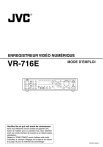
Öffentlicher Link aktualisiert
Der öffentliche Link zu Ihrem Chat wurde aktualisiert.